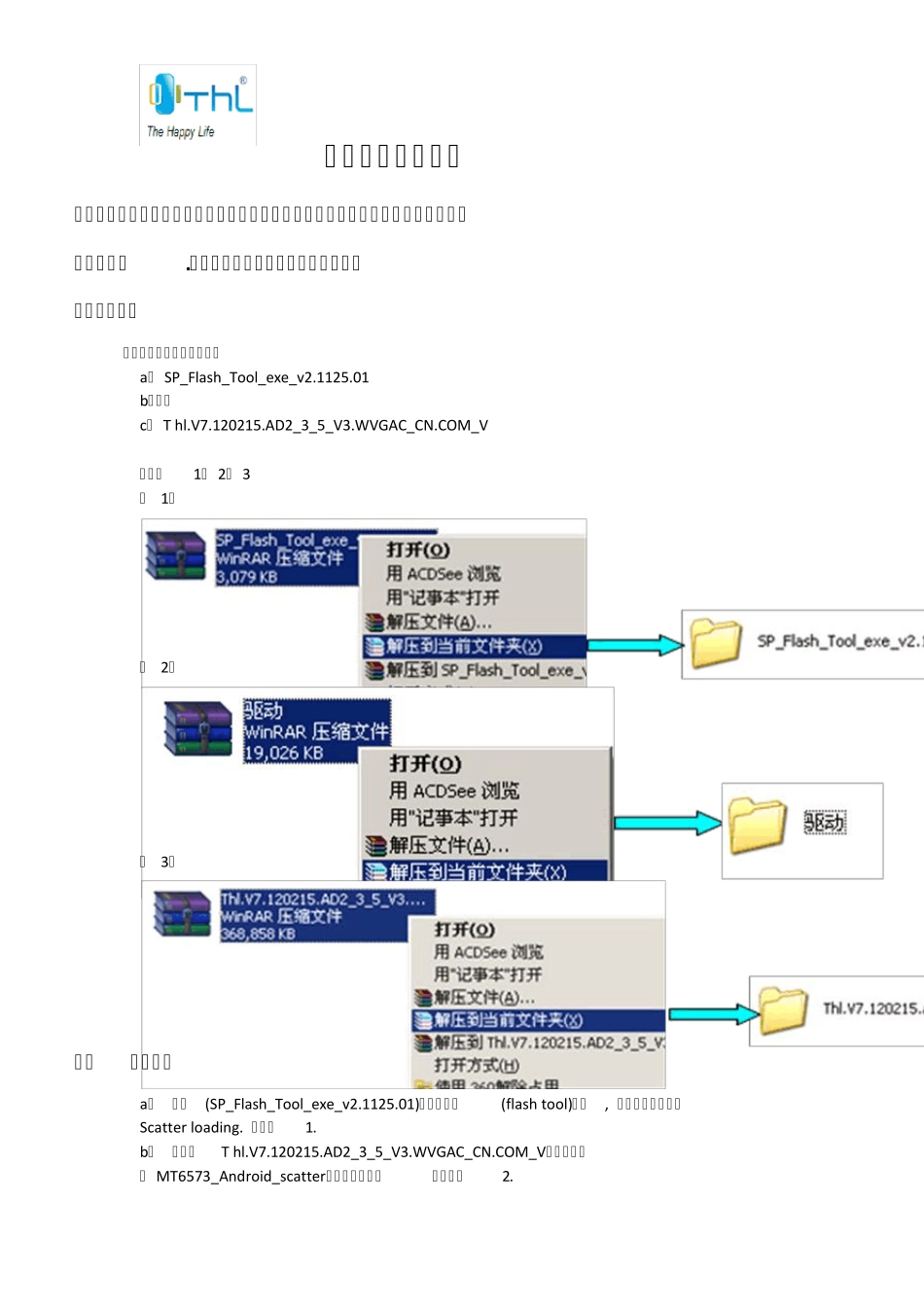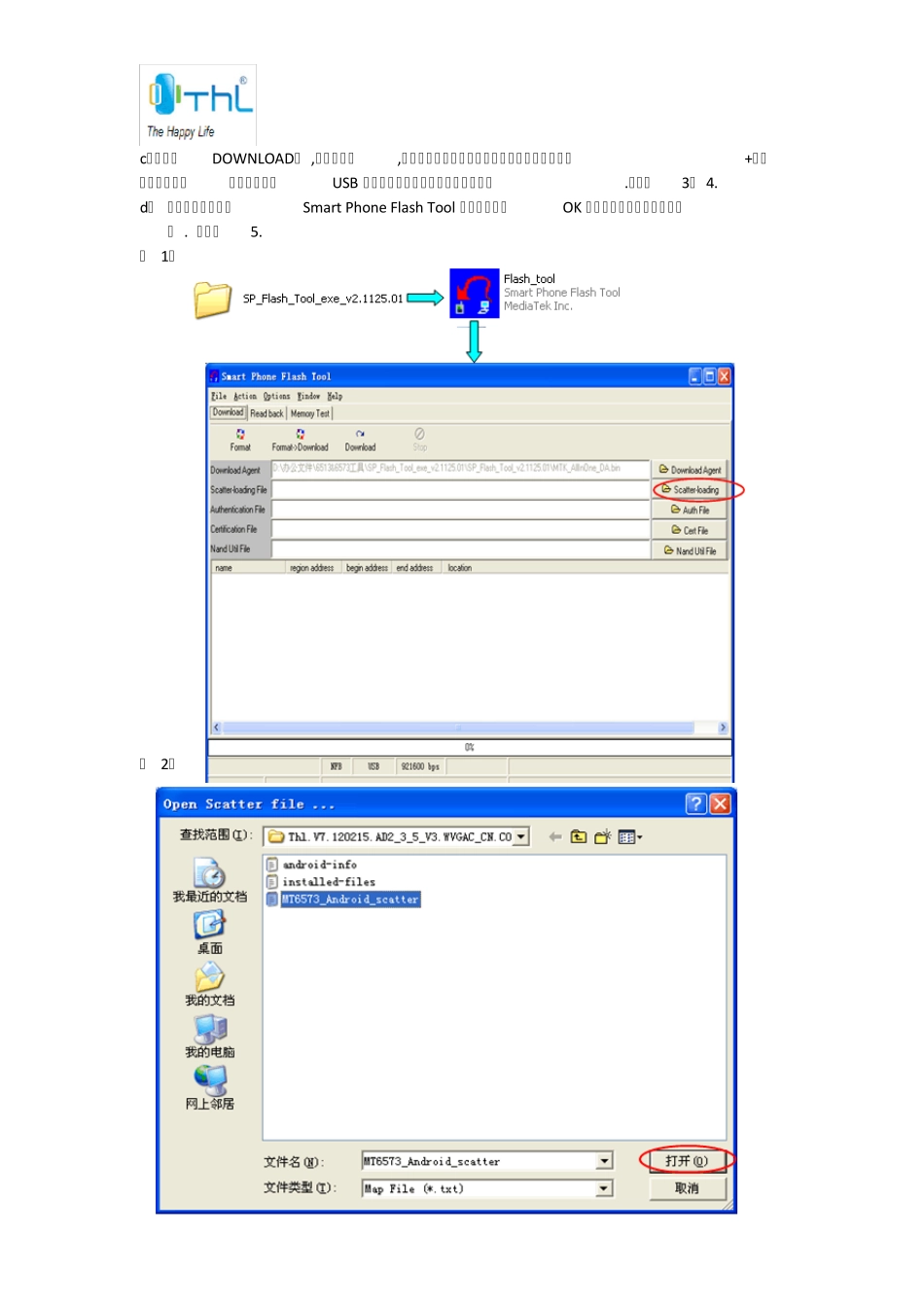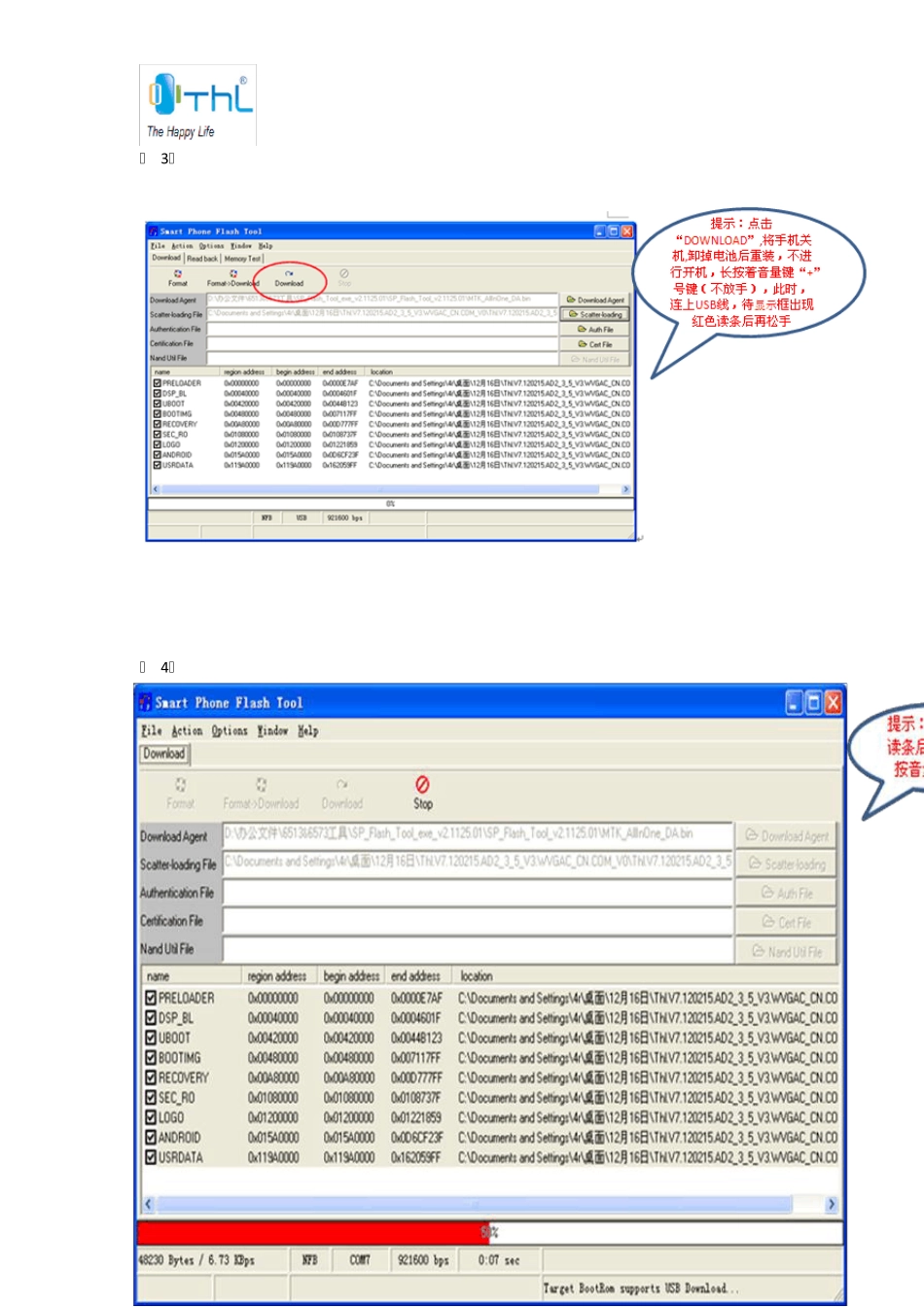线刷升级操作指导 温馨提示:刷机前请先对照手机型号,选择刷机的版本号必须高于“关于手机”里面的版本号.查看路径:设置→关于手机→版本号 一、解压文件 分别解压以下文件压缩包: a、 SP_Flash_Tool_exe_v2.1125.01 b、驱动 c、 T hl.V7.120215.AD2_3_5_V3.WVGAC_CN.COM_V 详见图1、 2、 3 图 1: 图 2: 图 3: 二、 升级操作 a、 找到(SP_Flash_Tool_exe_v2.1125.01)文件夹中的(flash tool)图标, 双击此图标→点击Scatter loading. 详见图1. b、 找到(T hl.V7.120215.AD2_3_5_V3.WVGAC_CN.COM_V)文件夹选( MT6573_Android_scatter)点击“打开”。详见图2. c、点击“DOWNLOAD” ,将手机关机,卸掉电池后重装,不进行开机,长按着音量键“+”号键(不放手),此时,连上USB 线,待显示框出现红色读条后再松手.详见图3、 4. d、 读条完成后,出现Smart Phone Flash Tool 显示框,点击OK 后可见绿色圆圈表示升级完成 . 详见图5. 图 1: 图 2: 图 3 : 图 4 : 图 5: 三、 重启手机 升级完成后拔下USB 线,将手机开机.(升级后第一次开机会自动关机一次,代表升级操作,成功开机时间约3-4 分钟左右). 四、补充说明 a、如果在进行(二、升级操作步骤c 时)连接USB 后出现不读条现象,是因驱动未安装导致.请查看电脑桌面右下角的状态栏是否弹出“发现新硬件”, 如有弹出点击提示框后出现选“是,仅这一次” →“下一步”→ “从列表或指定位置安装” →“下一步”.详见图1. b、 1.在浏览文件夹显示框中选择驱动→Driver-USB VCOM Driver (binary) →确定→下一步.驱动安装成功后→“完成”将自动开始读条升级,如果读到紫色读条时,弹出错误提示框,再按照上述升级操作第二步指导进行重新升级(重装电池,不开机).详见图2. 2.若安装不成功可将“Driver-USB VCOM Driver (binary)”改选为“Driver-USB Cable Driver (binary)” ,再根据用户本身电脑系统做出选择→确定。 驱动安装成功后,再按照上述升级操作指导二进行升级.详见图3. C、 如系统提示缺少“ USBser.sys”, 可网上搜索下载并解压,下载后系统提示时:选择 “ USBser.sys”,进行下一步再升级。详见图4. 图 1 : 图 2 : 图 3 : 图 4 :